

Gina Barrow가 마지막으로 업데이트 : January 12, 2022
“이 오류가 'iTunes 응용 프로그램을 열 수 없습니다. 알 수 없는 오류가 발생했습니다(13010)'. 이 문제를 해결하는 방법 iTunes 오류 13010? "
때때로 iTunes 동기화 중에 오류가 발생했으며 아무 것도 할 수 없다는 임의의 메시지가 나타납니다. 때때로 당신은해야 할 것입니다 iOS 장비 업데이트 시 iTunes 오류 수정. iTunes는 오류와 문제가 없는 것이 아닙니다. 사실 iTunes가 직면하는 일반적인 문제는 너무 많고 각 문제는 오류 코드에 해당합니다.
코드는 Apple 개발자가 문제를 해결하는 방법을 알기 위해 필요합니다. iTunes 오류 13010이 표시되면 iTunes 또는 Finder를 열어 음악을 동기화하거나 특정 노래를 복사할 수 없습니다.
이 오류는 많은 것으로 인해 발생하며 이것이 오늘 우리가 알게 될 것입니다. 해결 방법에 대한 다양한 방법을 살펴보겠습니다.
1 부분. iTunes 오류 13010의 가능한 원인2 부분. iTunes 오류 4을 수정하기 위한 13010가지 실용적인 솔루션3 부분. iTunes 오류 13010 수정을 위한 보너스 팁4 부. 개요
iTunes 오류 코드는 문제가 있는 항목을 정확히 알려주므로 문제 해결을 결정할 수 있습니다. 그러나 iTunes 오류 13010으로 인해 무엇이 잘못되었는지 말하기가 어렵습니다. 동기화 작업이 중간에 중지되었을 수 있지만 여기에 몇 가지 가능한 원인이 있습니다.
이 런타임 오류는 호환되지 않는 프로그램으로 인해 발생할 수도 있으며 더 빨리 해결해야 합니다. 그렇지 않으면 다른 문제가 발생할 수 있습니다. 이 문제는 커널 패닉으로 충돌한 사용자에게 영향을 미쳤지만 iTunes를 업데이트한 사용자에게도 발생했습니다.
아래 4가지 해결 방법을 따르면 iTunes에서 더 빨리 음악을 동기화할 수 있습니다.
가장 먼저 고려해야 할 것은 iTunes와 컴퓨터에서 실행되는 소프트웨어입니다. 호환되지 않는 프로그램으로 인해 iTunes 오류 13010과 같은 특정 문제가 발생하는 경우가 많습니다.
아래 단계를 따르십시오.
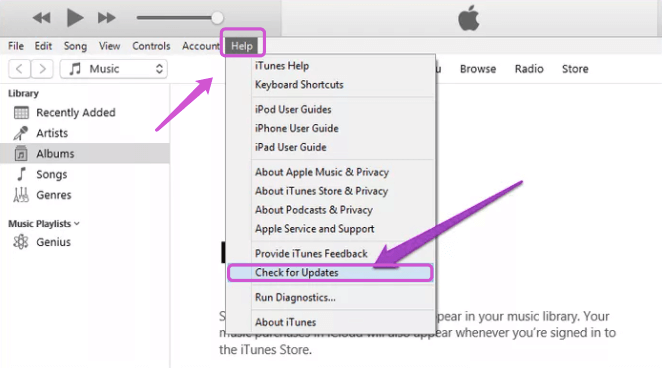
iTunes는 최근에 더 이상 사용할 수 없습니다. macOS 이제 Finder로 대체되었습니다. 그들은 거의 같은 일을하지만 Finder는 더 조직화 된 것으로 간주됩니다.
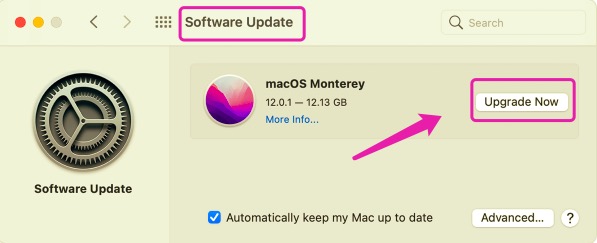
Windows 컴퓨터가 자동으로 업데이트되는 동안 시작 또는 Windows 아이콘을 클릭한 다음 선택하여 수동으로 업데이트를 확인할 수 있습니다. 설정. Windows 업데이트로 이동한 다음 업데이트 확인.
음악, TV 프로그램 등과 같은 미디어 파일이 여기저기 흩어져 있는 경우 폴더 위치가 다르기 때문에 파일을 동기화할 수 없기 때문에 iTunes 오류 13010이 발생할 수 있습니다. 이 오류를 방지하기 위해 할 수 있는 가장 좋은 방법은 iTunes 보관함에 있는 파일을 통합하거나 병합하는 것입니다.
콘텐츠를 통합하면 iTunes Media 폴더 외부에 저장된 복사본이 iTunes Media 폴더에 포함됩니다. 그런 다음 원본 파일을 제거하여 하드 드라이브의 공간을 절약할 수 있습니다.
Apple 커뮤니티의 사용자 중 한 명이 제안한 효과적인 솔루션 중 하나는 천재 데이터베이스를 제거하여 iTunes 오류 13010을 제거하는 것입니다. 직접 테스트해 볼 수 있습니다. 방법은 다음과 같습니다.
/username/Music/iTunes/ 폴더
마지막으로 iTunes 오류 13010 문제가 여전히 해결되지 않으면 iOS 시스템을 복구하여 이 문제를 영구적으로 제거하는 것을 고려할 수 있습니다. 다음과 같은 전문 툴킷을 사용할 수 있습니다. FoneDog IOS 시스템 복구.
이 타사 프로그램은 다음과 같은 iTunes 오류 코드와 같은 다양한 시스템 문제를 해결하는 데 도움이 됩니다. iTunes 오류 39, 정지 및 충돌하는 iPhone, Apple 로고에 붙어 있는 iPhone 등. 사실, 그것은 현재까지 알려진 50개 이상의 iOS 문제를 복구할 수 있으며 휴대전화에 발생한 문제를 신속하게 진단할 수 있습니다.
iOS 시스템 복구
복구 모드, DFU 모드, 시작시 흰색 화면 루핑 등과 같은 다양한 iOS 시스템 문제로 해결.
흰색 Apple 로고, 검은 색 화면, 파란색 화면, 빨간색 화면에서 iOS 장치를 정상적으로 고정하십시오.
iOS를 정상으로 만 수정하고 데이터 손실은 전혀 없습니다.
아이튠즈 오류 3600, 오류 9, 오류 14 및 다양한 iPhone 오류 코드 수정
iPhone, iPad 및 iPod touch를 고정 해제하십시오.
무료 다운로드
무료 다운로드

이 소프트웨어가 iPhone을 통해 실행되고 스캔되도록 허용하기만 하면 즉시 복구됩니다. 아래에서 전체 가이드를 확인하세요.
컴퓨터에서 FoneDog iOS 시스템 복구를 성공적으로 실행하는 방법에 대한 설치 프로세스를 따르십시오.
프로그램이 설치되고 실행되면 USB 케이블을 통해 iPhone을 컴퓨터에 연결합니다.
복구를 시작하려면 메인 메뉴에서 iOS 시스템 복구를 선택하십시오.

다음은 드롭다운 목록에서 장치에 발생한 가장 적절한 오류 또는 문제를 선택하는 것입니다.
시작을 클릭하여 진단을 시작하고 소프트웨어에서 펌웨어를 다운로드해야 한다고 판단하면 옵션에서 올바른 펌웨어를 선택하고 다운로드를 클릭합니다.

FoneDog iOS 시스템 복구가 iOS 시스템을 수정하도록 허용합니다. 이 프로세스는 문제의 정도에 따라 시간이 걸릴 수 있습니다.
위에서 언급한 4가지 솔루션 외에도 이 iTunes 오류를 해결할 때 고려해야 할 다른 사항이 있습니다. 다음은 몇 가지입니다.
사람들은 또한 읽습니다iPhone을 업그레이드 할 때 iTunes 오류 8를 해결하는 3014 가지 솔루션 iTunes 오류 21 또는 iPhone 오류 21을 (를) 복구하는 방법
iTunes 오류 13010 음악 및 기타 콘텐츠를 동기화하는 것만이 전부는 아닙니다. 다양한 원인으로 인해 발생할 수 있습니다. iTunes 부분의 결함 또는 업데이트로 인한 것일 수도 있고 호환되지 않는 프로그램이나 앱, 바이러스 또는 맬웨어 감염 등으로 인한 것일 수도 있습니다.
이러한 가능한 원인 각각을 단독으로 해결할 수 없다는 것을 알고 있으므로 iOS 시스템 복구 도구를 사용하는 것이 좋습니다. FoneDog IOS 시스템 복구 iOS 기기를 신속하게 복구하고 데이터 손실을 일으키지 않습니다.
FoneDog iOS 시스템 복구는 모든 iTunes 오류 코드를 포함한 대부분의 iOS 문제를 해결할 수 있습니다.
코멘트 남김
0 Comment
Hot Articles
/
흥미있는둔한
/
단순한어려운
감사합니다! 선택은 다음과 같습니다.
우수한
평가: 4.7 / 5 ( 95 등급)